Iklan
 Beberapa waktu yang lalu saya menulis artikel tentang mengapa Anda harus mempertimbangkan untuk mencoba Ubuntu 5 Alasan Pengguna Windows yang Tidak Setuju Harus Pertimbangkan Menggunakan Ubuntu Baca lebih banyak . Beberapa dari Anda bertanya mengapa saya tidak pernah menyebut Kubuntu, dan beberapa tampaknya yakin bahwa KDE adalah jalan yang harus ditempuh. Nah tebak apa? Begini caranya Anda bisa memiliki keduanya.
Beberapa waktu yang lalu saya menulis artikel tentang mengapa Anda harus mempertimbangkan untuk mencoba Ubuntu 5 Alasan Pengguna Windows yang Tidak Setuju Harus Pertimbangkan Menggunakan Ubuntu Baca lebih banyak . Beberapa dari Anda bertanya mengapa saya tidak pernah menyebut Kubuntu, dan beberapa tampaknya yakin bahwa KDE adalah jalan yang harus ditempuh. Nah tebak apa? Begini caranya Anda bisa memiliki keduanya.
Ubuntu Ubuntu 10.04 - Sistem Operasi yang Sangat Sederhana [Linux] Baca lebih banyak menggunakan lingkungan desktop GNOME langsung dari kotak, yang menyediakan desktop fungsional dan cukup bersih dengan beberapa efek seksi dari Compiz. Kubuntu Mengapa Ada Banyak Versi Ubuntu? [Teknologi Dijelaskan] Baca lebih banyak menggunakan lingkungan desktop KDE yang kini hadir dengan lebih banyak lonceng dan peluit.
Jika Anda duduk di sana di mesin Ubuntu sambil berpikir "Saya ingin mencobanya" maka Anda bisa. Dengan beberapa perintah dan mulai ulang, Anda akan menggunakan KDE dalam waktu singkat.
KDE Atau GNOME?
Selain penampilan (well, ya) ada beberapa perbedaan utama antara KDE dan GNOME. Jika Anda menggunakan Ubuntu sekarang Anda menjalankan GNOME (dan jika Anda menggunakan Xubuntu, Anda menikmati XFCE 8 Manajer Desktop Alternatif Bagus Untuk Linux Baca lebih banyak ).
Lihatlah sekeliling. Sangat mudah untuk mendapatkannya untuk melakukan apa yang Anda inginkan, itu tidak benar-benar terlihat bahwa seperti Windows dan dilengkapi dengan seperangkat alat dan mainannya sendiri.
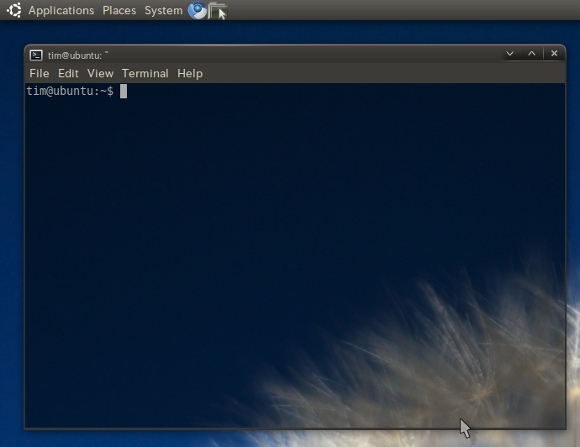
KDE di sisi lain memberi Anda jauh lebih banyak cara tampilan desktop Anda, meskipun pada awalnya tampak seperti Windows. Untuk para veteran bermata kaca Microsoft yang berpengalaman, KDE mungkin tampak pilihan yang lebih cerdas karena akan menyediakan desktop yang lebih akrab dan dirancang. Jika Anda muak dengan metode Windows, Anda mungkin menemukan GNOME lebih menyegarkan Cara Mengatur Sistem Dual Boot Windows & Linux dengan Wubi Baca lebih banyak .
KDE juga dilengkapi dengan set aplikasi sendiri, sebagian besar memiliki Ks yang tidak perlu di semua tempat, seperti Penakluk 12 Browser Alternatif Layak untuk Linux Baca lebih banyak dan Amarok. Kelemahan utama untuk menginstal kedua lingkungan adalah kenyataan bahwa Anda mendapatkan kedua paket perangkat lunak muncul setiap saat, tetapi jika Anda memutuskan untuk menghapusnya, Anda dapat menghapus paket perangkat lunak terkait terlalu.
Bagaimanapun juga, menginstal KDE adalah cara yang bagus untuk merasakan Linux dengan rasa yang sedikit berbeda. Jika Anda tidak menyukainya, mudah untuk menghapus (saya juga akan melalui bagian itu).
Menambahkan Repositori
Hal pertama yang pertama, kami akan menggunakan baris perintah jadi buka konsol favorit Anda (jika Anda menggunakan vanilla Ubuntu, Anda dapat menemukan Terminal di Aplikasi kemudian Aksesoris) dan ketik:
sudo add-apt-repository ppa: kubuntu-ppa / backports
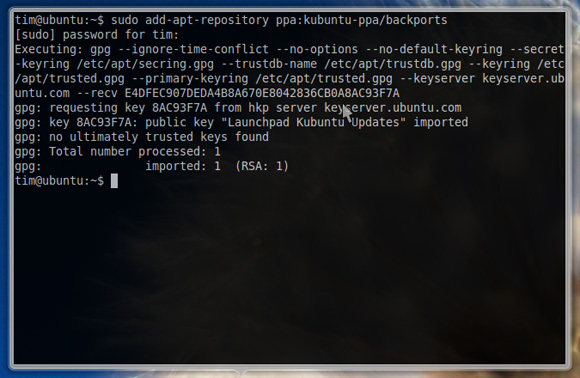
Anda akan dimintai kata sandi, masukkan (tidak akan ditampilkan) dan tekan enter. Sekarang Anda ingin membuka Sumber Perangkat Lunak jendela masuk Sistem kemudian Administrasi. Klik pada Pembaruan tab dan aktifkan Pembaruan yang tidak didukung (lucid-backports).
Anda dapat memeriksa repositori yang baru saja Anda tambahkan di Perangkat Lunak Lainnya tab jika Anda mau. Setelah selesai, tutup jendela.
Menginstal KDE
Kembali ke garis komando 4 Situs Web untuk Mempelajari Trik Baris Perintah Linux yang Keren Baca lebih banyak , cari Terminal dan masukkan:
sudo apt-get pembaruan
Setelah pembaruan selesai, Anda akan ingin mengunduh KDE dengan perintah berikut:
sudo apt-get install kubuntu-desktop
Anda akan diberitahu tentang arsip yang akan diunduh, ukuran unduhan dan ukuran akhirnya pada disk Anda. Ketik "y" dan tekan Memasukkan untuk memulai unduhan. Anda mungkin punya cukup waktu untuk membuat kopi atau pergi ke kamar mandi. Ketika Anda kembali, Anda akan melihat pemasang KDE terbuka di jendela Terminal.
Selanjutnya Anda harus memilih manajer tampilan default. Karena saya tidak punya masalah dengan GDM (dan sekali harus memulihkan Ubuntu melalui baris perintah terima kasih kepada KDM) saya memilih yang pertama. Yang ini terserah Anda, tetapi GDM sepertinya bekerja untuk saya dan karenanya datang dengan rekomendasi saya.
Setelah Anda membuat keputusan, penginstal akan dimulai. Anda mungkin punya cukup waktu untuk minum kopi itu dan menunggu sampai Terminal Anda terlihat seperti ini:
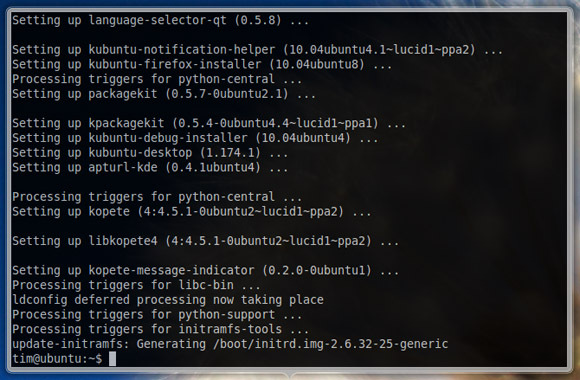
Anda harus me-restart komputer Anda pada saat ini, tetapi Anda mungkin ingin menonaktifkan login otomatis terlebih dahulu jika tidak Anda tidak akan dapat memilih KDE saat startup. Untuk melakukan ini di GNOME, pergi ke Sistem, Administrasi kemudian Layar login. Memungkinkan Tampilkan layar login untuk memilih siapa yang akan masuk dan tutup jendelanya.
Setelah Anda memulai ulang dan mencapai layar login klik nama pengguna Anda, masukkan kata sandi Anda dan di bagian bawah layar di mana dikatakan Sidang memilih KDE sebelum masuk seperti biasa.
Anda seharusnya sekarang melihat KDE beraksi. Jika suatu saat Anda ingin beralih kembali ke GNOME, logout dan pilih GNOME sebagai milikmu Sidang.
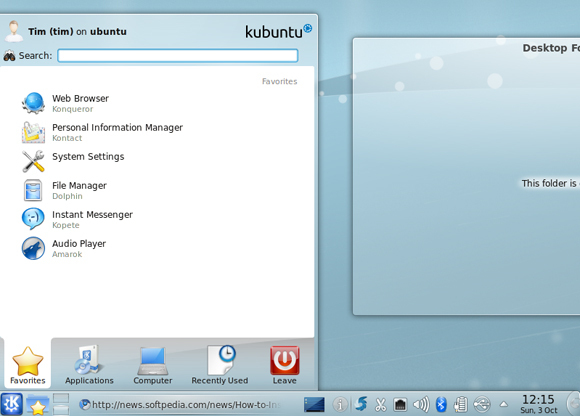
Menghapus KDE / GNOME
Jadi, Anda sudah mencobanya dan bukan untuk Anda. Tidak perlu khawatir, menghapus KDE dan mengembalikan desktop GNOME murni Anda sangat mungkin menggunakan perintah tunggal dan sangat panjang. Karena perintahnya adalah sangat panjangnya, kami telah memasukkannya ke dokumen TXT yang Anda bisa Unduh disini sesuai kenyamanan anda
Jika Anda benar-benar terpesona oleh KDE maka Anda dapat menghapus GNOME sepenuhnya dengan perintah mengerikan yang sama, sekali lagi dimasukkan ke dalam dokumen TXT yang berguna yang Anda bisa Unduh disini.
Untuk menempel ke Terminal Anda harus menekan Ctrl + Shift + V. Perintah ini akan menghapus semua paket terkait KDE dan memeriksa ulang paket-paket GNOME Anda. Lain kali Anda boot, Anda akan memiliki Ubuntu GNOME murni lagi.
Kesimpulan
Memiliki kedua KDE dan GNOME yang Anda inginkan berguna, terutama untuk pendatang baru yang masih mengevaluasi OS. Jika Anda memiliki komputer yang dibagikan, maka kedua lingkungan yang diinstal juga bukan ide yang buruk. Cepat atau lambat Anda akan tahu mana yang Anda sukai, saya pribadi lebih suka GNOME dengan a dermaga yang bagus 5 Power Docks Untuk Mesin Linux AndaMungkin Anda telah beralih ke Linux dari macOS; atau mungkin Anda hanya menyukai ide dermaga. Apa pun itu, lima dermaga desktop untuk Linux ini akan membantu Anda meningkatkan produktivitas. Baca lebih banyak .
Apa pun yang Anda lakukan dengan Ubuntu Anda, jangan lupa untuk memberi tahu kami tentang hal itu di komentar. Apakah Anda menggunakan KDE atau GNOME? Atau keduanya? Atau lingkungan desktop lain? Jangan malu!
Tim adalah penulis lepas yang tinggal di Melbourne, Australia. Anda bisa mengikutinya di Twitter.

